Har du problem med din Virgin Media Wi-Fi? Många saker kan påverka styrkan hos din signal och kvaliteten på din anslutning. På uppsidan kommer du sannolikt att kunna arbeta med många av dem och få din anslutning tillbaka på nolltid ! Så idag gav du dig en snabb guide för att fixa dina Wi-Fi-problem med Virgin Media !
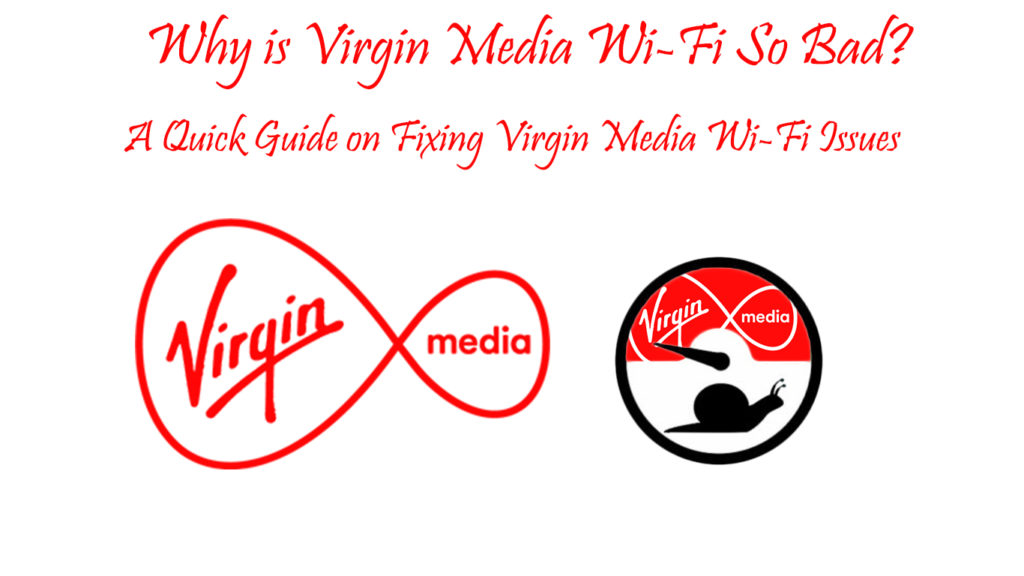
Kontrollera för möjliga bredbandsproblem
Virgin Media har en utmärkt felsökningssektion för varje kund som upplever problem med internetanslutningen. Du hittar det genom att gå till hjälpmenyn och hitta avsnittet Kontrollera för bredbandsproblem . Du måste sedan ange ditt postnummer och namnet på kontoinnehavaren. Virgin Media ger dig informationen om ditt bredband och möjliga avbrott och låter dig testa din anslutning.
Testprocessen kommer att innehålla ett hastighetstest som bör ge dig all information om dina uppladdnings- och nedladdningshastigheter och styrkan i din anslutning. Om dina hastigheter är lägre än väntat kan du behöva göra några extra steg för att stärka din signal och göra din internetanslutning bättre.
Sätt att förbättra Virgin Media Wi-Fi-signal
1. Undersök navet
Lösa och skadade kablar är en ofta skyldige av internetanslutningsfrågor . En skadad sladd fungerar inte så effektivt som den nya, varför det är klokt att ersätta allt som inte är i god form så snart du kan.
Dessutom kanske du vill starta om ditt nav eftersom det vanligtvis löser mest signal- och internetanslutningsproblem. Du kommer att göra det genom att koppla ur den från strömkällan eller trycka på strömbrytaren om din enhet har en. Sedan bör du vänta ett par minuter och ansluta den igen.
Slutligen kan du återgå till enheten till dess ursprungliga inställningar för att ta bort alla konfigurationer som kan orsaka anslutningsproblem. För att återställa ditt Virgin Media Hub bör du hitta återställnings -knappen på baksidan och trycka på den.

Du bör sedan ge enheten ett par minuter för att återställa och upprepa konfigurationsprocessen du gick igenom första gången du använde den. Fabriksåterställningsfunktionen tar bort eventuella inställningar på din enhet och kopplar bort dina prylar som tidigare var anslutna till Internet. Således måste du ansluta varje enhet igen med ditt Wi-Fi-lösenord .
2. Prova Ethernet -kabeln
Ethernet -kabeln är ett visst sätt att få en bättre internetanslutning. Det hjälper dig att ansluta din enhet direkt till navet och få en mycket starkare signal. Dessutom är det enkla att använda och hela processen att ansluta din enhet via Ethernet -kabeln är riktigt snabb. Fortfarande är den här metoden inte den bästa när du vill ansluta flera enheter till navet eller när enheter inte har Ethernet -portar (som telefoner).
Dessutom, om du har fler hushållsmedlemmar, kommer de verkligen inte att kunna utnyttja Ethernet -anslutningen när du använder den. Det är därför att ansluta dina enheter via Ethernet -kabeln är en tillfällig lösning på problemet, men det är ett effektivt.
3. Ta bort eventuella trådlösa svarta.
Virgin Media har en fantastisk funktion som låter dig upptäcka alla Blackspots i ditt hus. När du gör det kan du arbeta med att förbättra signalen i det specifika området genom att flytta saker för att säkerställa att den trådlösa signalen går igenom.
Stora föremål som apparater och möbler kan störa signalen som går från ditt nav. Således bör du se till att det inte finns något på ditt sätt när du använder nätverket. Vad mer, Bluetooth-enheter och mikrovågor fungerar på samma frekvens som ditt 2,4 GHz Wi-Fi-nätverk . Det betyder att det är bäst att stänga av alla dessa prylar när du inte använder dem.
Rekommenderad läsning:
- Varför är Rogers Internet så dåligt? (De enklaste sätten att fixa dina internetproblem)
- Varför är Spectrum Internet så dåligt? (Bra tips för att förbättra din anslutning)
- Varför är ATT -internet så dåligt hur man påskyndar det?
Dessutom kan du köpa en ytterligare enhet som stärker din anslutning. Den enheten kan vara allt från en trådlös signalförlängare till en intelligent Wi-Fi-pod av Virgin Media . Det beror på hur mycket pengar du är villig att investera.
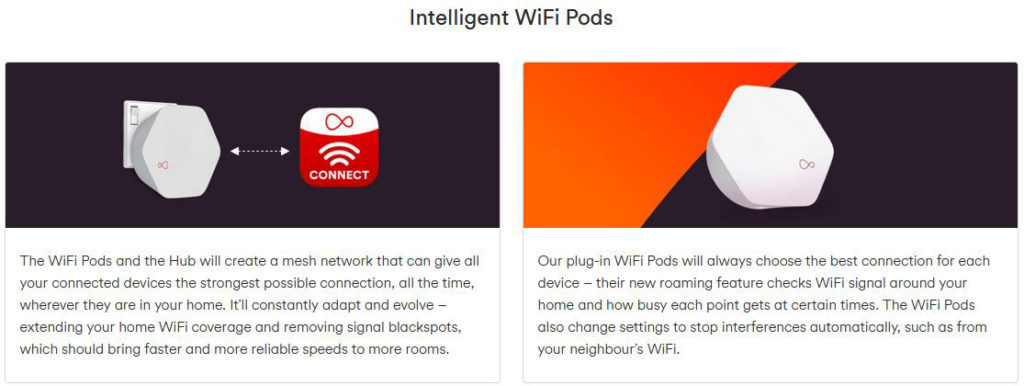
4. Uppgradera dina enheter
Virgin Media-anslutningen kanske inte är skylden för dina Wi-Fi-problem . Föråldrad firmware tenderar att prestera mindre effektivt över tid. Det är därför du bör hålla alla enheter som du ansluter till internet uppdaterat. För att göra det kan du gå till inställningarna för din gadget och gå till programvara. Där ser du om det finns en ny version tillgänglig.
5. Uppgradera din plan
Din internetplan kan vara för svag för ditt hushålls behov. Således bör du tänka på att uppgradera det. Du kan logga in på ditt Virgin Media -konto för att kontrollera dina uppgraderingsalternativ.
Alternativt kan du försöka begränsa data-tunga onlineaktiviteter. Till exempel bör du inte ladda ner stora filer och strömma samtidigt. Spel är en annan sak som är klokt att undvika när du utför andra krävande aktiviteter. Du kan till exempel schemalägga dina nedladdningar och hålla dig borta från spel och streaming under högtider.
6. Kontrollera om problem i ditt område
Avbrott och fel runt dig kommer säkert att påverka din internetanslutning. Det är därför du bör kontrollera vad som händer i ditt område genom att besöka den officiella Virgin Media -webbplatsen.
Dessutom kan du gå igenom forum för att se om det finns ett jungfrumediumfel på din plats som påverkar styrkan hos din signal . Slutligen kan du kontakta Internetleverantörerna kundsupport för att se om de är medvetna om problemet och vad gör de för att lösa det.
Sammanfattningsvis
Oavsett orsaken till frågan bör våra tips hjälpa dig att fixa din Wi-Fi-problem med Virgin Media på nolltid! Om inte, kan du behöva kontakta Companys kundsupport för att se om de kan hjälpa dig med ditt problem. Om inget av det fungerar kan du behöva göra en del forskning för att se om det finns ett bredbandsföretag som kommer att kunna ge dig bättre service.
